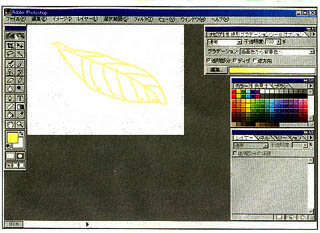 |
前回マウスで描くところまで記しましたがマウスで描くのは、左クリックのボタンを押しながらマウスを任意の方向へ動かすということです。 説明した通りの手順で葉っぱを一枚描いて見ました。紙は30X20cmに設定してありますからこの中に花瓶の花や、更には風景などを描くわけですから実際にはもっと小さく描くわけですが、最初練習の時は大きく描いて慣れるようにしたほうが良いでしょう。少し慣れるまでは意外にマウスが思うように動いてくれません、従って思うような線描きができないと思いますが、あまり気にせずがこのように用紙一杯大きな絵を描いて慣れてください。 彩色は慣れるまで、べた一色でもよいが、少し慣れたら濃淡をつけたりして変化をつけてみてください。 筆の太さの選択は、色見本の直ぐ上のバ−に「ブラシ」と文字があります、それをクリックすると、色見本の画面が消え、筆の太さを円で表した表が表示されます。それを、あれこれ使ってその時に最も適切な太さを選んでください。画面を色見本に戻すには「色見本」の文字をクリックすれば戻ります。 さて、ここでは私が使っているPhotoshopで説明いたしましたが、他のソフトでも、筆、色の選択など同じような「絵」で示されているので概ねは理解できると思います。用紙などは最初に画面に出てきて自分で設定しなくても済むソフトもあります。 マウスで描くのは、ちょっと難しいかもしれませんから初めから左の写真のような「タブレット」を買い求められれば、幾らか楽でしょう。 タブレットは内側の四角い範囲が、モニタ−の全面にマッチしています。そして、マウスの替わりにペンで描くわけです。マウスと同じ働きもしますから、筆、色を選ぶのもすべて、ペンでタッチすればよいわけです。 ペン先はプラスチックで、タブレットの面もプラスチック状ですから、筆がすべりやすく、これも多少の慣れが必要です。タブレットの大きさは各種ありますが、使っているのは内側の四角い罫のの範囲が21X15センチです。更に小さいのもあります。 タブレットの価格は大きさによって1万円から数万円です。一番小さなものでも機能は同じですから充分描けますし、楽しめます。 最近はパソコン画を描いてる方は多く、ネットで検索するとさまざまな作品が見られ楽しめます。描き方は普通の絵と同じように人それぞれで、こう描くべきだというようなことはなく自由に描き、手法を発見しつつ試行錯誤で描いていくしかない。大まかな照会をしたのは一つは誤解を解くためと、一つは、パソコンで絵を描くということが想像もつかないという人も結構多いので、全く初歩的な事、基本的なことのみ記しました。 興味のある方は、ソフトとタブレットの購入に多少の出費をして始めてみてください。細かい点はどうしても、使うソフトのマニュアルで知るしかありません。 |
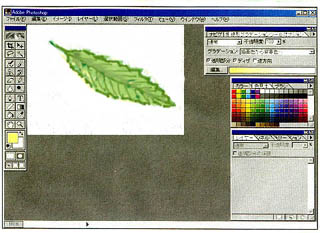 |
|
 |
|
 |